Runājot par Ubuntu, SimpleScreenRecorder ir labākais ekrāna video reģistrators uzticamības un popularitātes ziņā Ubuntu lietotāju vidū. Tāpēc šodien mēs aplūkosim soli pa solim norādījumus par SimpleScreenRecorder instalēšanu un iestatīšanu Ubuntu.
Kā instalēt SimpleScreenRecorder
SimpleScreenRecorder ir pieejams Ubuntu programmatūras centrā lielākajā daļā jaunāko Ubuntu laidienu. Bet kaut kā, ja to neatrodat, varat palaist komandu Terminal, lai instalētu šo ekrāna video reģistratoru.
$ sudo add-apt-repository ppa: marten-baert / simplescreenrecorder$ sudo apt-get atjauninājums
$ sudo apt-get install simplescreenrecorder
Tagad termināls lejupielādēs instalācijas pakotni un pēc tam instalēs SimpleScreenRecorder savā sistēmā. Kad instalēšana ir pabeigta, jūs varat pamanīt, ka informācijas panelim ir pievienota SimpleScreenRecorder.
Kā iestatīt SimpleScreenRecorder, lai sāktu ekrāna ierakstīšanu
Pirms sākat ierakstīšanu, SimpleScreenRecorder var būt nepieciešamas dažas izmaiņas iestatījumu izmaiņās. Lūk, kā jūs to varat izdarīt.
Vispirms palaidiet lietojumprogrammu no informācijas paneļa, parādīsies zemāk redzamais ekrāns. Tas ir apsveikuma ekrāns, vienkārši noklikšķiniet uz Turpināt pogu un turpiniet tālāk.
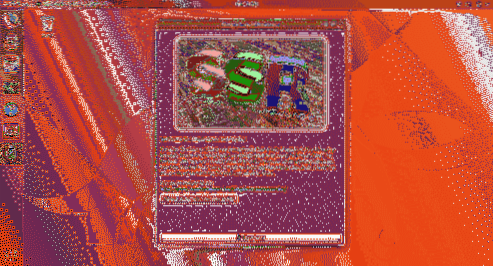
Nākamajā logā varat konfigurēt ekrāna izšķirtspēju un izvēlēties vēlamo Video ieeja Starp Ierakstīt visu ekrānu, Ierakstīt fiksētu taisnstūri, Sekojiet kursoram un Ierakstīt OpenGL.

Šeit jūs varat arī iestatīt kadru ātrumu, es personīgi dodu priekšroku 60 kadriem sekundē. Varat arī iestatīt Audio ieeja Aizmugure un avots. Kad esat pabeidzis vēlamo konfigurāciju, noklikšķiniet uz Turpināt pogu.
Nākamajā ekrānā jums jāiestata mērķa mape, kurā tiks saglabāts jūsu ierakstītais video fails, kā arī varat izvēlēties, kurā video formāta ekrānā tiks ierakstīts, kā arī konfigurēt video un audio kodekus. Iestatiet parametrus, kā parādīts zemāk esošajā ekrānuzņēmumā, un noklikšķiniet uz Turpināt.
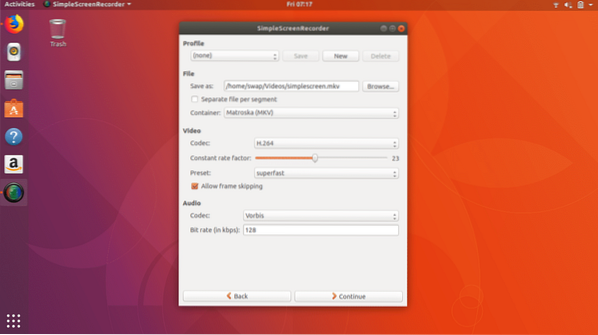
Tas ir viss, tagad esat pabeidzis konfigurēšanu un gatavs sākt ekrāna ierakstīšanu nākamajā ekrānā. Šajā ekrānā varat redzēt tādas pogas kā Sākt ierakstīšanu, Sākt priekšskatījumu, Saglabāt ierakstu un Atcelt ierakstu.
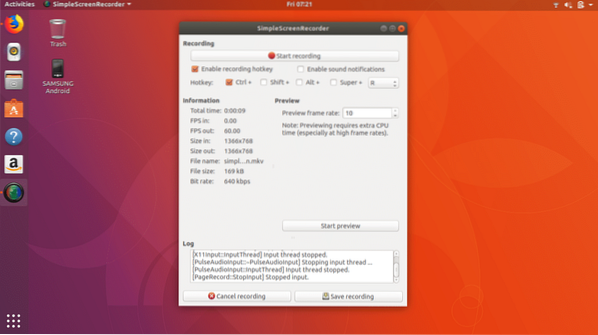
Tagad jums vienkārši jānoklikšķina uz Sāciet ierakstīšanu pogu un minimizējiet logu. Tas ir tas, ka tagad jūs varat veikt savu uzdevumu, kamēr SimpleScreenRecorder ieraksta jūsu ekrānu fonā.
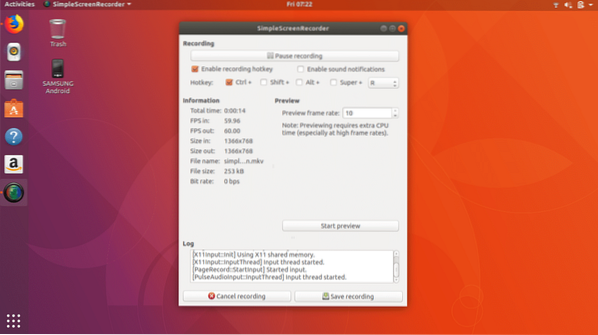
Jebkurā laikā varat arī apturēt ekrāna ierakstīšanu. Kad uzdevums ir pabeigts, noklikšķiniet uz Saglabāt ierakstu tad ierakstītais video fails tiks saglabāts jūsu datorā.
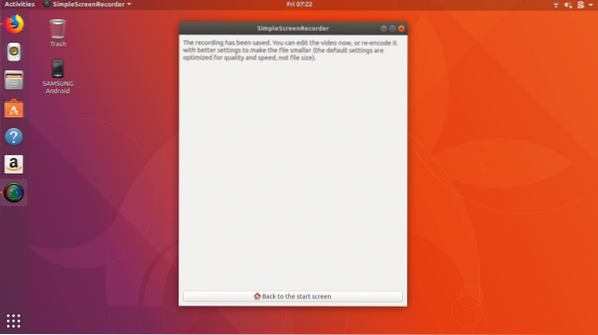
Tātad šādi jūs varat ierakstīt ekrānu Ubuntu visvienkāršākajā un uzticamākajā veidā. Pārbaudot citus ekrāna ierakstītājus Ubuntu, man jāatzīst, ka SimpleScreenRecorder ir izcils izpildītājs visos aspektos, salīdzinot ar citiem.
Tātad tas ir viss, ceru, ka jums patika šis raksts par ekrāna ierakstīšanu Ubuntu. Jūtieties brīvi dalīties savos uzskatos @LinuxHint.
 Phenquestions
Phenquestions


